SolidWorks网球零件的做题步骤
浏览:182日期:2024-01-24 17:25:56
下面给大家介绍的是SolidWorks网球零件的做题步骤,具体操作步骤如下: 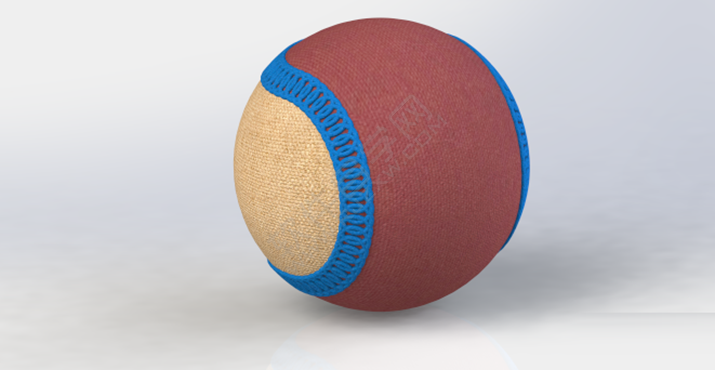
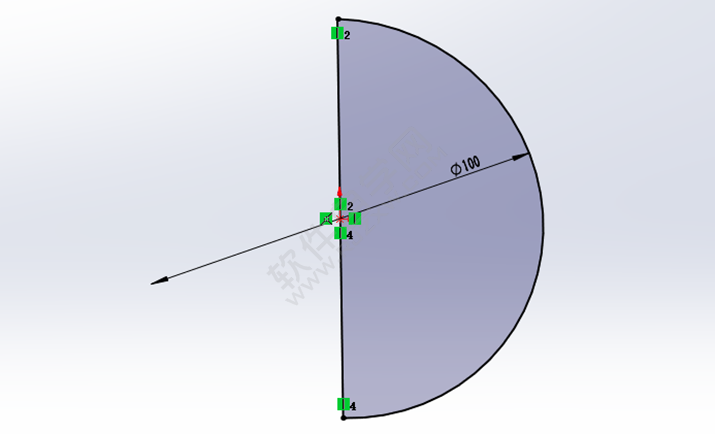
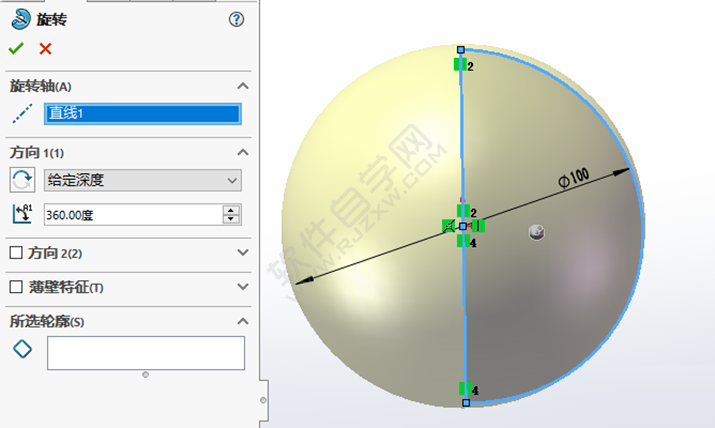
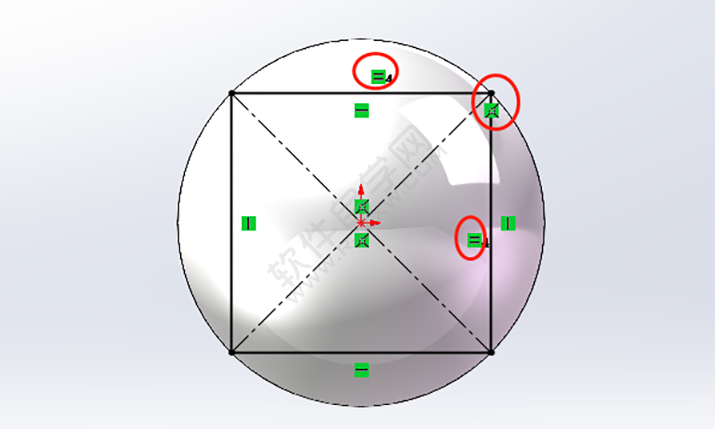
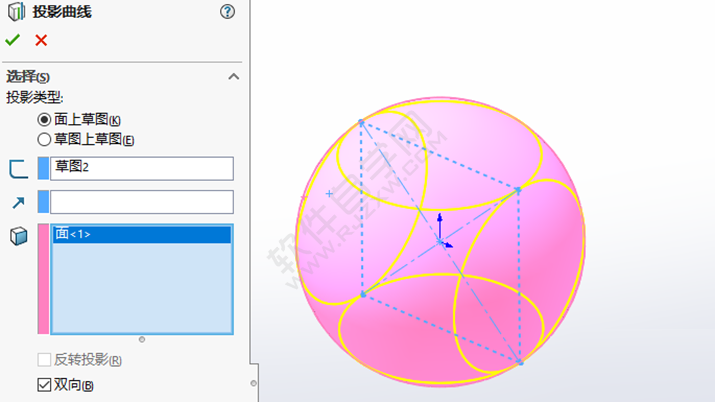
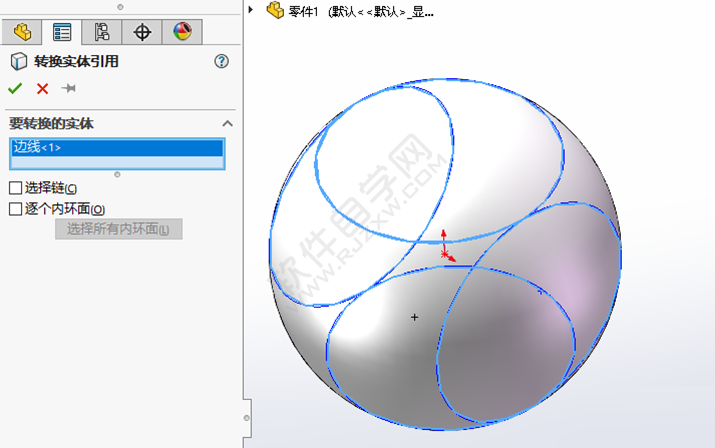
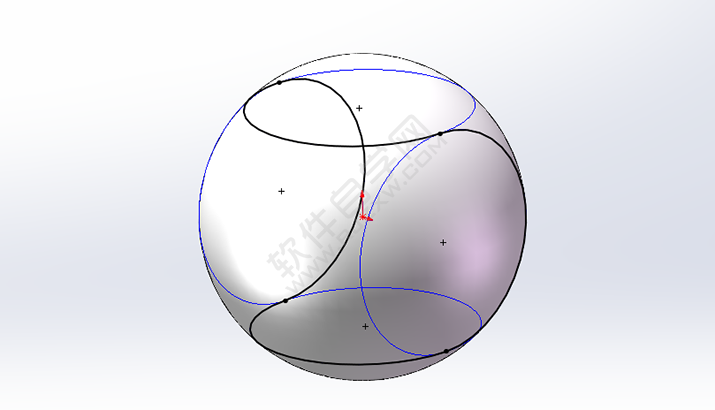

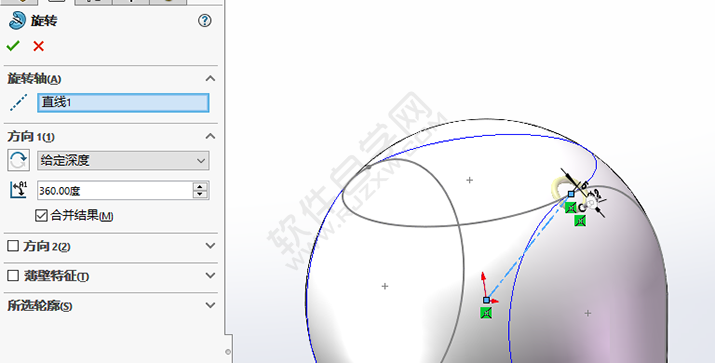
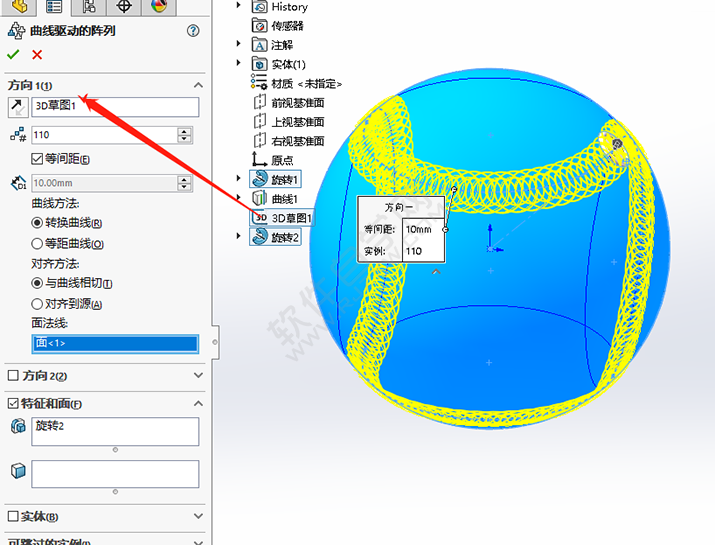
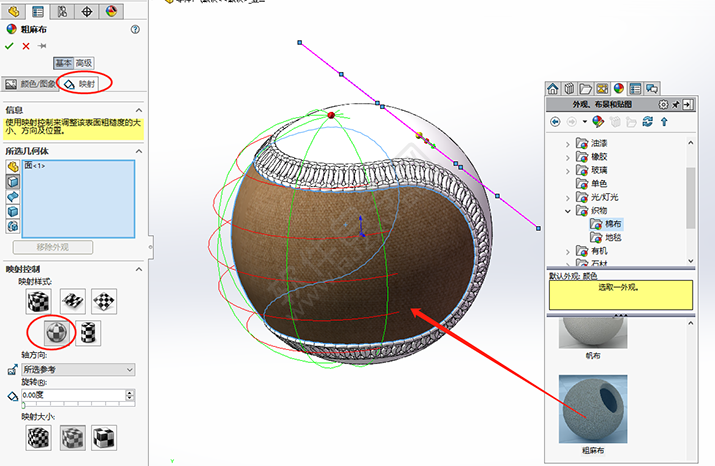
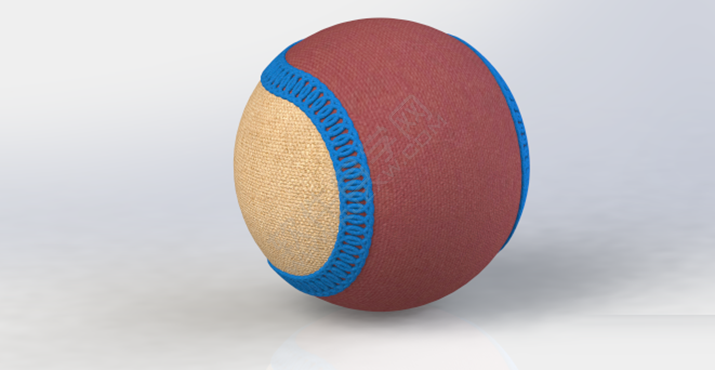 以上就是SolidWorks网球零件的做题步骤,希望大家喜欢,请继续关注优爱好网。
以上就是SolidWorks网球零件的做题步骤,希望大家喜欢,请继续关注优爱好网。
1、SolidWorks经典建模之网球模型效果图:
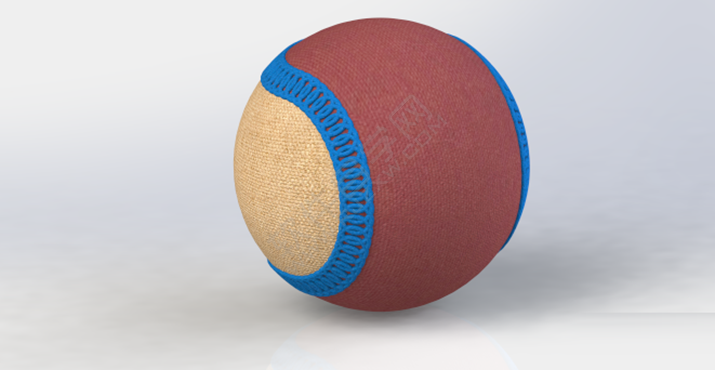
2、打开SolidWorks软件,新建零件,然后在前视基准面新建草图。
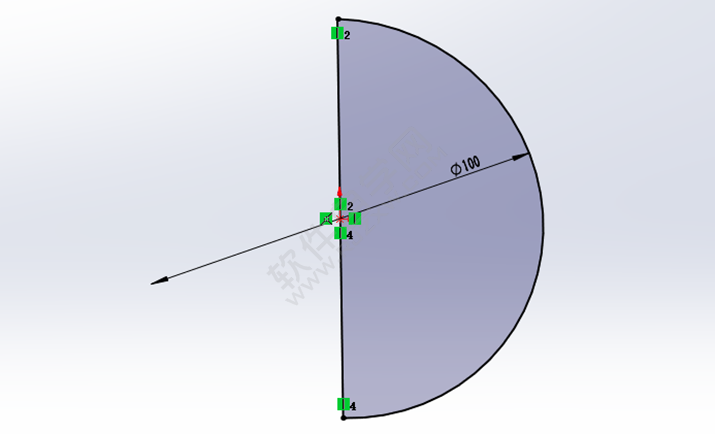
3、特征-旋转。
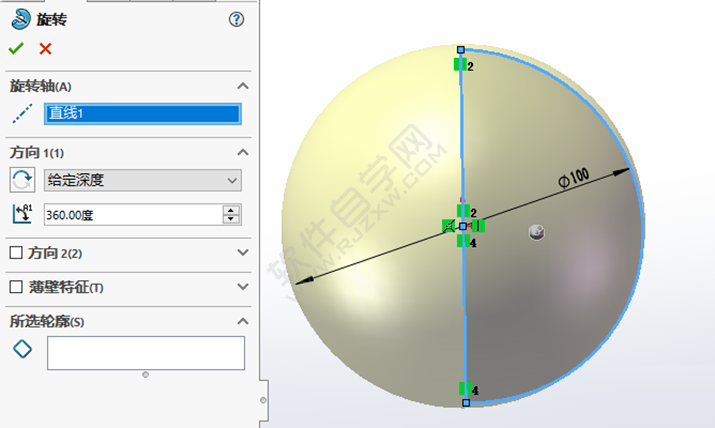
4、前视基准面绘制草图,如下图所示。
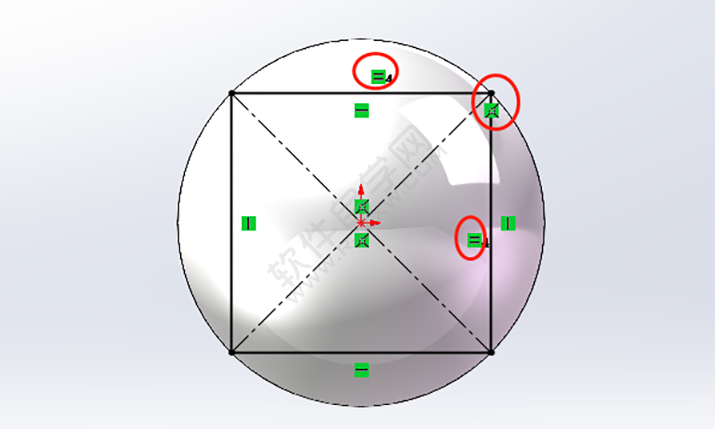
5、特征-曲线-投影曲线(勾选双向)。
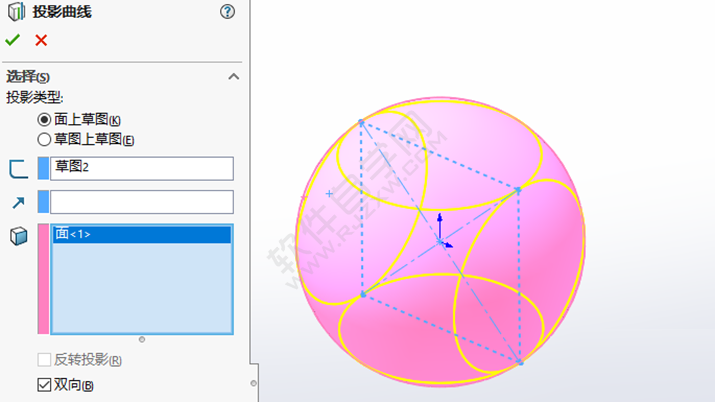
6、草图-3D草图-转换实体引用,选择上一步的投影曲线。
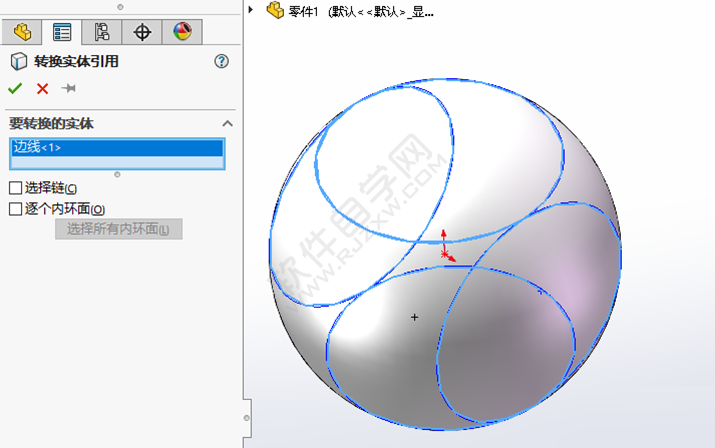
7、选中要删除的圆弧,按DEL键删除,如下图所示:留出网球的分界线。
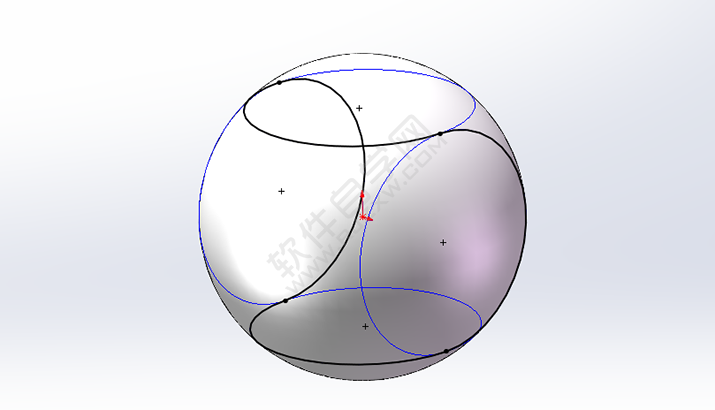
8、前视基准面-绘制草图。

9、特征-旋转。
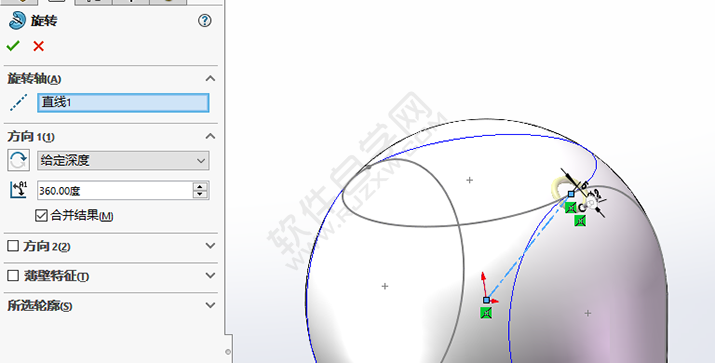
10、特征-阵列-曲线驱动的阵列,参数如下:
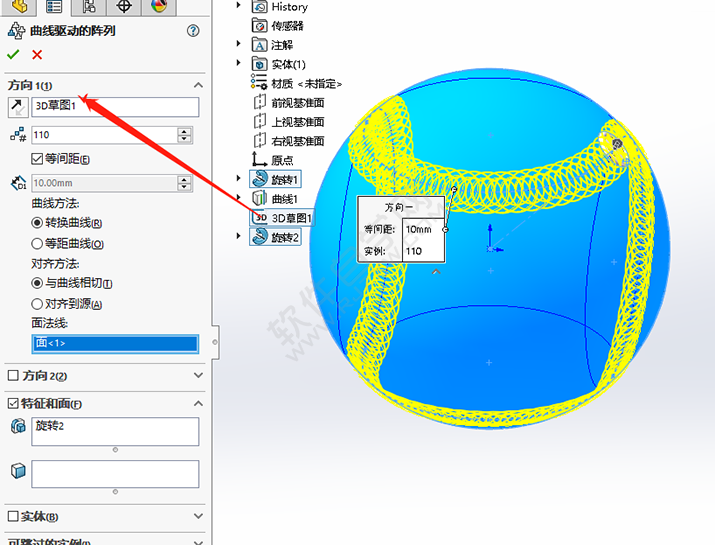
11、添加外观-材质-粗麻布。
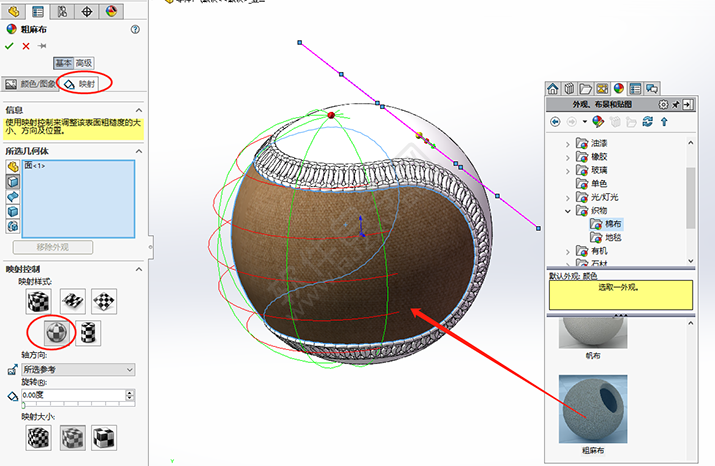
12、利用photoview360自带插件,渲染出图。
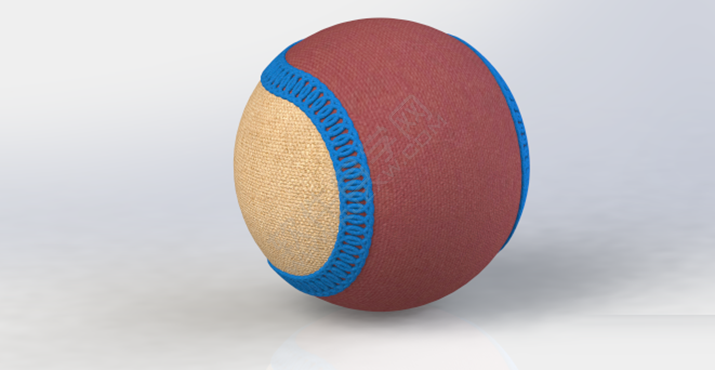 以上就是SolidWorks网球零件的做题步骤,希望大家喜欢,请继续关注优爱好网。
以上就是SolidWorks网球零件的做题步骤,希望大家喜欢,请继续关注优爱好网。- 排行榜

- 微信零钱通收益率为什么不一样
- 1. ONE如何打开启夜间模式 ONE开启夜间模式教程
- 2. 在微信交了农村医疗保险怎么查询
- 3. 商家通过快手怎么卖货?怎么找带货主播?
- 4. 好分数怎么注销账号
- 5. chatgpt智能吗
- 6. 怎么恢复未领微信转账
- 7. 抖音删除自己的评论教程
- 8. 小黄蜂共享电动车哪些城市有?蜜蜂出行怎么计费?
- 9. 微信如何转发
- 10. 如何快速设置ppt模板
 网公网安备
网公网安备